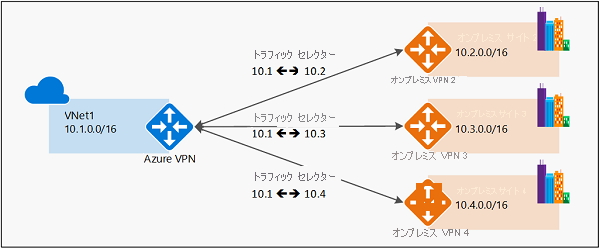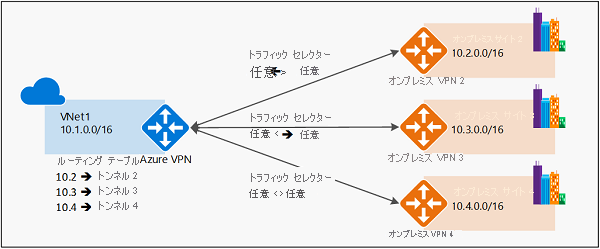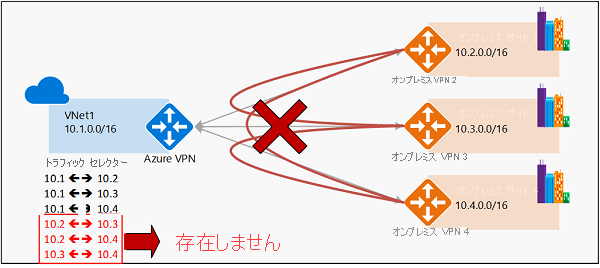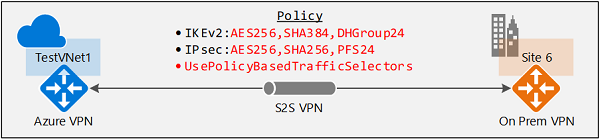VPN ゲートウェイを複数のオンプレミスのポリシー ベースの VPN デバイスに接続する
この記事は、S2S VPN 接続のカスタム IPsec/IKE ポリシーを利用して、複数のオンプレミス ポリシー ベース VPN デバイスに接続するように Azure ルート ベース VPN ゲートウェイを構成するのに役立ちます。 この記事の手順では、Azure PowerShell を使います。
ポリシー ベースおよびルート ベースの VPN ゲートウェイについて
ポリシー ベース "と" ルート ベースの VPN デバイスでは、接続に IPsec トラフィック セレクターを設定する方法が異なります。
- ポリシー ベース VPN デバイスは、両方のネットワークからプレフィクスの組み合わせを使用して、トラフィックがどのように IPsec トンネルを介して暗号化/復号化されるかを定義します。 通常は、パケット フィルタリングを実行するファイアウォール デバイス上に構築されます。 IPsec トンネルの暗号化と復号化は、パケット フィルタリングと処理エンジンに追加されます。
- ルート ベース VPN デバイスは、あらゆる (ワイルドカード) のトラフィック セレクターを使用して、ルーティング/転送テーブルを異なる IPsec トンネルへのトラフィックに転送します。 これは通常、各 IPsec トンネルがネットワーク インターフェイスまたは VTI (仮想トンネル インターフェイス) としてモデル化されているルーター プラットフォーム上に構築されます。
次の図では、2 つのモデルが強調表示されています。
ポリシー ベースの VPN 例
ルート ベースの VPN 例
ポリシー ベース VPN の Azure のサポート
現在、Azure では、ルート ベース VPN ゲートウェイとポリシー ベース VPN ゲートウェイの両方の VPN ゲートウェイ モードをサポートしています。 これらは異なる内部プラットフォーム上に基づいて構築されているため、結果として異なる仕様になります。 ゲートウェイ、スループット、および接続の詳細については、「VPN Gateway の設定について」を参照してください。
| ゲートウェイ VPN の種類 | ゲートウェイ SKU | サポートされている IKE バージョン |
|---|---|---|
| ポリシー ベースのゲートウェイ | 基本 | IKEv1 |
| ルート ベースのゲートウェイ | 基本 | IKEv2 |
| ルート ベースのゲートウェイ | VpnGw1, VpnGw2, VpnGw3, VpnGw4, VpnGw5 | IKEv1 および IKEv2 |
| ルート ベースのゲートウェイ | VpnGw1AZ、VpnGw2AZ、VpnGw3AZ、VpnGw4AZ、VpnGw5AZ | IKEv1 および IKEv2 |
以前は、ポリシーベースの VPN を使用する場合、ポリシー ベースの VPN ゲートウェイの Basic SKU しか使用できませんでした。また、1 台のオンプレミス VPN/ファイアウォール デバイスにしか接続できませんでした。 現在では、カスタム IPsec/IKE ポリシーを使用して、ルートベースの VPN ゲートウェイを使用でき、複数のポリシーベースの VPN/ファイアウォール デバイスに接続できるようになりました。 ルートベースの VPN ゲートウェイを使用してポリシーベースの VPN 接続を確立するには、"PolicyBasedTrafficSelectors" オプションを使用してプレフィックスベースのトラフィック セレクターを使用するようにルートベースの VPN ゲートウェイを構成します。
考慮事項
この接続を有効にするには、オンプレミス ポリシー ベース VPN デバイスが IKEv2 をサポートし、Azure ルートベース VPN ゲートウェイに接続する必要があります。 VPN デバイスの仕様を確認してください。
このメカニズムを使用してポリシー ベース VPN デバイスを介して接続するオンプレミス ネットワークは、Azure 仮想ネットワークにのみ接続できます。同じ Azure VPN ゲートウェイを介して別のオンプレミス ネットワークまたは仮想ネットワークには移行できません。
構成オプションは、カスタムの IPsec/IKE 接続ポリシーの一部です。 ポリシー ベースのトラフィック セレクター オプションを有効にした場合は、完全なポリシー (IPsec/IKE 暗号化と整合性アルゴリズム、キーの強度、および SA の有効期間) を指定する必要があります。
以下の図は、VPN ゲートウェイを介した移行ルーティングがポリシー ベース オプションで動作しない理由を示しています。
図に示すように、Azure VPN ゲートウェイには、仮想ネットワークから各オンプレミス ネットワーク プレフィックスへのトラフィック セレクターはありますが、クロス接続のプレフィックスはありません。 たとえば、オンプレミス サイト 2、サイト 3、サイト 4 はそれぞれ VNet1 と通信できますが、Azure VPN ゲートウェイ経由で相互に接続することはできません。 この図は、この構成で Azure VPN ゲートウェイで使用できないクロス接続トラフィック セレクターを示しています。
ワークフロー
この記事の手順では、「S2S VPN または VNet-to-VNet 接続の IPsec/IKE ポリシーを構成する」に示されている同じ例に従って、S2S VPN 接続を確立します。 これを次の図に示します。
接続を有効にするには、次のワークフローを使います。
- クロスプレミス接続用に仮想ネットワーク、VPN ゲートウェイ、およびローカル ネットワーク ゲートウェイを作成します。
- IPsec/IKE ポリシーを作成します。
- S2S または VNet 対 VNet 接続を作成するときにこのポリシーを適用し、接続でポリシー ベース トラフィック セレクターを有効にします。
- 接続が既に作成されている場合、既存の接続に対してポリシーを適用または更新することができます。
ポリシー ベース トラフィック セレクターを有効にする
このセクションでは、接続でポリシー ベース トラフィック セレクターを有効にする方法について説明します。 IPsec/IKE ポリシーの構成に関する記事のパート 3 を必ず完了しておいてください。 この記事の手順では、同じパラメーターを使用します。
仮想ネットワーク、VPN ゲートウェイ、およびローカル ネットワーク ゲートウェイを作成する
サブスクリプションに接続します。 コンピューターで PowerShell をローカルで実行している場合は、 Connect-AzAccount コマンドレットを使用してサインインします。 または、代わりにブラウザーで Azure Cloud Shell を使用します。
変数を宣言します。 この演習では、次の変数を使用します。
$Sub1 = "<YourSubscriptionName>" $RG1 = "TestPolicyRG1" $Location1 = "East US 2" $VNetName1 = "TestVNet1" $FESubName1 = "FrontEnd" $BESubName1 = "Backend" $GWSubName1 = "GatewaySubnet" $VNetPrefix11 = "10.11.0.0/16" $VNetPrefix12 = "10.12.0.0/16" $FESubPrefix1 = "10.11.0.0/24" $BESubPrefix1 = "10.12.0.0/24" $GWSubPrefix1 = "10.12.255.0/27" $DNS1 = "8.8.8.8" $GWName1 = "VNet1GW" $GW1IPName1 = "VNet1GWIP1" $GW1IPconf1 = "gw1ipconf1" $Connection16 = "VNet1toSite6" $LNGName6 = "Site6" $LNGPrefix61 = "10.61.0.0/16" $LNGPrefix62 = "10.62.0.0/16" $LNGIP6 = "131.107.72.22"リソース グループを作成します。
New-AzResourceGroup -Name $RG1 -Location $Location1次の例を使用して、3 つのサブネットを持つ仮想ネットワーク TestVNet1 と VPN ゲートウェイを作成します。 値を代入する場合は、ゲートウェイ サブネットの名前を必ず GatewaySubnet にすることが重要です。 別の名前にすると、ゲートウェイの作成は失敗します。
$fesub1 = New-AzVirtualNetworkSubnetConfig -Name $FESubName1 -AddressPrefix $FESubPrefix1 $besub1 = New-AzVirtualNetworkSubnetConfig -Name $BESubName1 -AddressPrefix $BESubPrefix1 $gwsub1 = New-AzVirtualNetworkSubnetConfig -Name $GWSubName1 -AddressPrefix $GWSubPrefix1 New-AzVirtualNetwork -Name $VNetName1 -ResourceGroupName $RG1 -Location $Location1 -AddressPrefix $VNetPrefix11,$VNetPrefix12 -Subnet $fesub1,$besub1,$gwsub1 $gw1pip1 = New-AzPublicIpAddress -Name $GW1IPName1 -ResourceGroupName $RG1 -Location $Location1 -AllocationMethod Dynamic $vnet1 = Get-AzVirtualNetwork -Name $VNetName1 -ResourceGroupName $RG1 $subnet1 = Get-AzVirtualNetworkSubnetConfig -Name "GatewaySubnet" -VirtualNetwork $vnet1 $gw1ipconf1 = New-AzVirtualNetworkGatewayIpConfig -Name $GW1IPconf1 -Subnet $subnet1 -PublicIpAddress $gw1pip1 New-AzVirtualNetworkGateway -Name $GWName1 -ResourceGroupName $RG1 -Location $Location1 -IpConfigurations $gw1ipconf1 -GatewayType Vpn -VpnType RouteBased -GatewaySku VpnGw1 New-AzLocalNetworkGateway -Name $LNGName6 -ResourceGroupName $RG1 -Location $Location1 -GatewayIpAddress $LNGIP6 -AddressPrefix $LNGPrefix61,$LNGPrefix62
IPsec/IKE ポリシーを使って S2S VPN 接続を作成する
IPsec/IKE ポリシーを作成します。
重要
接続で "UsePolicyBasedTrafficSelectors" オプションを有効にするために、IPsec/IKE ポリシーを作成する必要があります。
次の例では、以下のアルゴリズムとパラメーターを使用して IPsec/IKE ポリシーを作成します。
- IKEv2:AES256、SHA384、DHGroup24
- IPsec: AES256、SHA256、PFS なし、SA の有効期間 14,400 秒および 102,400,000 KB
$ipsecpolicy6 = New-AzIpsecPolicy -IkeEncryption AES256 -IkeIntegrity SHA384 -DhGroup DHGroup24 -IpsecEncryption AES256 -IpsecIntegrity SHA256 -PfsGroup None -SALifeTimeSeconds 14400 -SADataSizeKilobytes 102400000ポリシー ベース トラフィック セレクターと IPsec/IKE ポリシーを使用して S2S VPN 接続を作成し、前の手順で作成した IPsec/IKE ポリシーを適用します。 追加のパラメーター "-UsePolicyBasedTrafficSelectors $True" に注意してください。これにより、接続に対してポリシー ベース トラフィック セレクターが有効になります。
$vnet1gw = Get-AzVirtualNetworkGateway -Name $GWName1 -ResourceGroupName $RG1 $lng6 = Get-AzLocalNetworkGateway -Name $LNGName6 -ResourceGroupName $RG1 New-AzVirtualNetworkGatewayConnection -Name $Connection16 -ResourceGroupName $RG1 -VirtualNetworkGateway1 $vnet1gw -LocalNetworkGateway2 $lng6 -Location $Location1 -ConnectionType IPsec -UsePolicyBasedTrafficSelectors $True -IpsecPolicies $ipsecpolicy6 -SharedKey 'AzureA1b2C3'手順が完了したら、S2S VPN 接続は、定義された IPsec/IKE ポリシーを使用し、接続でポリシー ベース トラフィック セレクターを有効にします。 同じ手順を繰り返し、同じ Azure VPN ゲートウェイから追加のオンプレミス ポリシー ベース VPN デバイスへの接続を追加できます。
ポリシー ベース トラフィック セレクターを更新する
このセクションでは、既存の S2S VPN 接続のポリシー ベース トラフィック セレクター オプションを更新する方法について説明します。
接続リソースを取得します。
$RG1 = "TestPolicyRG1" $Connection16 = "VNet1toSite6" $connection6 = Get-AzVirtualNetworkGatewayConnection -Name $Connection16 -ResourceGroupName $RG1ポリシー ベース トラフィック セレクター オプションを表示します。 次の行は、ポリシー ベース トラフィック セレクターが接続に使用されているかどうかを示しています。
$connection6.UsePolicyBasedTrafficSelectorsこの行が "True" を返す場合、ポリシー ベース トラフィック セレクターが接続で構成されています。それ以外の場合は "False" が返されます。
接続リソースを取得したら、接続に対してポリシー ベース トラフィック セレクターを有効または無効にできます。
有効にするには
次の例では、ポリシー ベース トラフィック セレクター オプションを有効にしますが、IPsec/IKE ポリシーは変更されません。
$RG1 = "TestPolicyRG1" $Connection16 = "VNet1toSite6" $connection6 = Get-AzVirtualNetworkGatewayConnection -Name $Connection16 -ResourceGroupName $RG1 Set-AzVirtualNetworkGatewayConnection -VirtualNetworkGatewayConnection $connection6 -UsePolicyBasedTrafficSelectors $True無効にするには
次の例では、ポリシー ベース トラフィック セレクター オプションを無効にしますが、IPsec/IKE ポリシーは変更されません。
$RG1 = "TestPolicyRG1" $Connection16 = "VNet1toSite6" $connection6 = Get-AzVirtualNetworkGatewayConnection -Name $Connection16 -ResourceGroupName $RG1 Set-AzVirtualNetworkGatewayConnection -VirtualNetworkGatewayConnection $connection6 -UsePolicyBasedTrafficSelectors $False
次のステップ
接続が完成したら、仮想ネットワークに仮想マシンを追加することができます。 手順については、 仮想マシンの作成 に関するページを参照してください。
カスタムの IPsec/IKE ポリシーの詳細については、S2S VPN または VNet 対 VNet 接続用のIPsec/IKE ポリシーを構成するに関するページも参照してください。